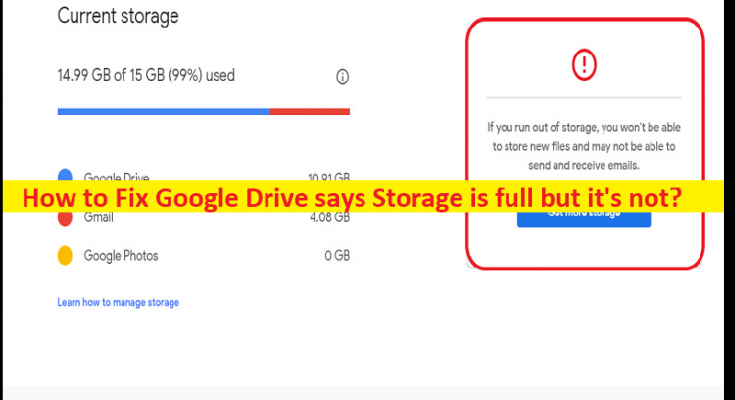Suggerimenti per correggere Google Drive dicono che lo spazio di archiviazione è pieno ma non lo è:
In questo articolo, discuteremo su come riparare Google Drive, dicendo che lo spazio di archiviazione è pieno ma non lo è. Sarai guidato con semplici passaggi/metodi per risolvere il problema. Iniziamo la discussione.
“Google Drive dice che lo spazio di archiviazione è pieno ma non lo è”:
“Google Drive”: Google Drive è un servizio di archiviazione e sincronizzazione di file progettato e sviluppato da Google. Ti consente di archiviare file nel cloud, sincronizzare file tra dispositivi e condividere file. Google Drive offre app con funzionalità offline per computer con sistema operativo Microsoft Windows e MacOS, smartphone e tablet Android e iOS. Google Drive ti offre 15 GB di spazio di archiviazione gratuito tramite Google One e offre 100 GB, 200 GB, 2 TB tramite piani a pagamento opzionali.
Tuttavia, diversi utenti hanno riferito di aver affrontato Google Drive affermando che lo spazio di archiviazione è pieno ma non è un problema quando hanno provato a utilizzare il servizio Google Drive sul proprio dispositivo. Questo problema indica che non puoi archiviare più file/cartelle su Google Drive, probabilmente perché lo spazio di archiviazione di Google Drive è pieno, ma in realtà non è pieno e stai riscontrando questo messaggio di errore per altri motivi. I possibili motivi alla base del problema possono essere problemi con i dati dell’applicazione Google Drive, cartelle condivise, Google Foto e spazio di archiviazione di Gmail che potrebbero essere pieni, problemi con l’account Google Drive e altri problemi. Andiamo per la soluzione.
Come risolvere Google Drive dice che lo spazio di archiviazione è pieno ma non lo è?
Metodo 1: controlla lo spazio di archiviazione disponibile nell’account Google
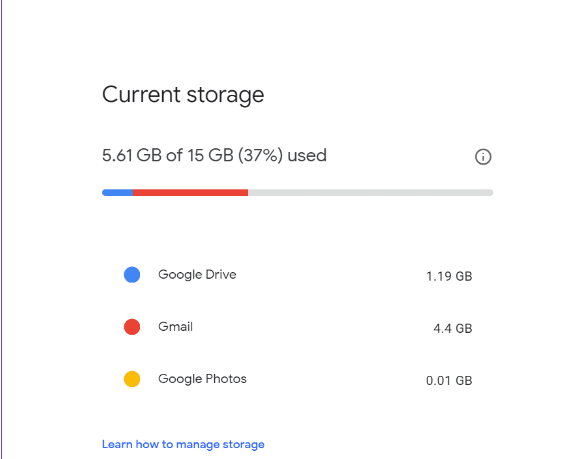
Google Drive fa parte dello spazio di archiviazione dell’account Google, quindi è necessario verificare quale prodotto di Google sta occupando lo spazio di archiviazione. Lo spazio di archiviazione di Google copre lo spazio per Google Drive, Gmail e Google Foto. Puoi controllare lo spazio di archiviazione disponibile nella pagina “https://one.google.com/storage” del tuo browser e se Google Drive mostra meno spazio di archiviazione rispetto ad altri, devi liberare spazio utilizzando gli altri due. Per Gmail, puoi eliminare gli allegati e per le foto di Google, puoi convertire le foto in alta qualità e verificare se funziona per te per risolvere il problema.
Metodo 2: controlla lo spazio di archiviazione occupato dai file di Google Drive
Alcuni file potrebbero essere ancora disponibili su Google Drive. Puoi controllare i file disponibili aprendo la pagina “https://drive.google.com/drive/quota” utilizzando un browser sul telefono o sul Web, tocca l’opzione Archiviazione utilizzata per modificare l’ordinamento da grande a piccolo. Se alcuni file di grandi dimensioni sono ancora visibili, eliminali e quindi controlla se il problema è stato risolto.
Metodo 3: elimina i file orfani
Quando elimini una cartella da Google Drive, i file al suo interno non vengono eliminati e tali file sono noti come file orfani. Non puoi vederli direttamente su Google Drive e puoi visualizzarli cercando “è:proprietario non organizzato:io” e se il file viene visualizzato, eliminali se non ne hai bisogno in una cartella per renderli visibili.
Metodo 4: rimuovi i dati nascosti dell’app
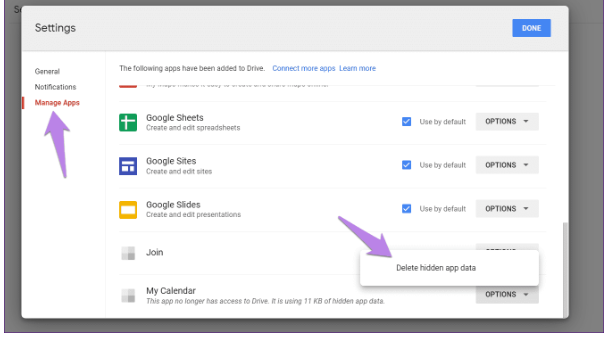
Puoi rimuovere i dati nascosti dell’app per risolvere il problema.
Passaggio 1: apri la pagina “https://drive.google.com/” nel browser e fai clic sull’icona “Impostazioni” in alto e seleziona da essa
Passaggio 2: fai clic su “Gestisci app” dal lato sinistro, scorri verso il basso e vedrai i dati acquisiti dalle app, quindi fai clic su “Opzioni” accanto all’app e seleziona “Elimina dati app nascosti” se non hai più bisogno dei dati
Metodo 5: svuota il cestino di Google Drive
Passaggio 1: apri la pagina ufficiale di Google Drive nel browser e fai clic sull’opzione “Cestino” dal riquadro di sinistra
Passaggio 2: fai clic sul menu a discesa “Cestino” in alto e seleziona “Svuota cestino”, aggiorna la pagina e controlla lo spazio di archiviazione disponibile.
Metodo 6: disconnettersi da Google Drive e accedere nuovamente
Questo problema può verificarsi a causa di alcuni problemi con l’account Google Drive. Puoi risolvere il problema semplicemente disconnettendoti dall’account Google Drive, quindi accedi nuovamente all’account Google Drive e verifica se il problema è stato risolto.
Metodo 7: svuota la cache di Google Drive [Android]
Passaggio 1: trova e premi a lungo l’icona dell’app “Google Drive” nel tuo telefono Android e tocca “Informazioni app”
Passaggio 2: fai clic su “Archiviazione” e tocca “Cancella cache” e conferma. Al termine, riavvia il dispositivo e verifica se il problema è stato risolto.
Metodo 8: verifica su un altro dispositivo
Questo problema può verificarsi a causa di alcuni problemi temporanei nel tuo dispositivo. Puoi provare a utilizzare il servizio Google Drive su un altro dispositivo per risolvere il problema e verificare se funziona.
Conclusione
Spero che questo post ti abbia aiutato su Come riparare Google Drive dice che lo spazio di archiviazione è pieno ma non è facile. Puoi leggere e seguire le nostre istruzioni per farlo. È tutto. Per qualsiasi suggerimento o domanda, scrivi nella casella dei commenti qui sotto.